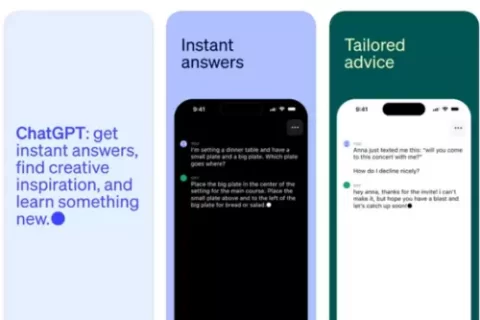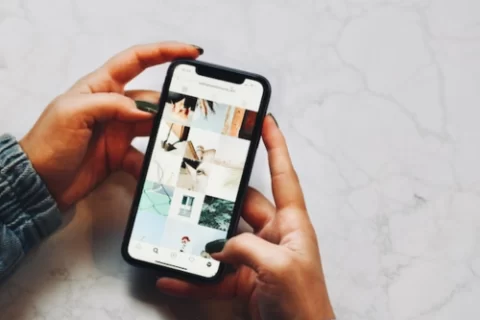Se organizar melhor para enfrentar menos trânsito ou encontrar rotas mais rápidas, te ajuda a chegar com segurança e tranquilidade em qualquer destino. Por isso, veja neste artigo como acompanhar o trânsito em tempo real usando o Google Maps.
Afinal, com o app certo, você pode ter muito mais segurança na hora de viajar e calcular a hora de chegada para se programar melhor.
Curtiu? Então, confira agora como acompanhar o trânsito em tempo real no Google Maps.
Afinal, como acompanhar o trânsito em tempo real no Google Maps?
Como ver o trânsito ao vivo no Google Maps
Em primeiro lugar, é bom dizer que hoje em dia existem duas formas de ver o transito ao vivo.
Dessa forma, para te ajudar nessa tarefa, separamos quais são elas. Confira logo abaixo:
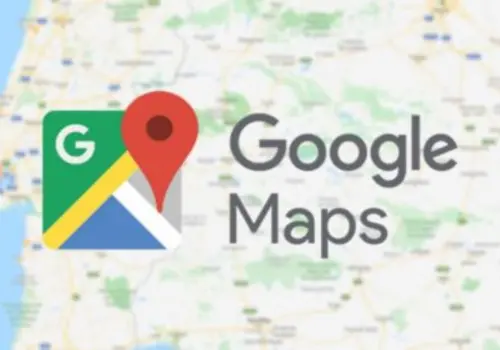
Pelo celular
- Abra o Maps (Android / iOS);
- Toque no ícone de losango, no canto superior direito;
- Selecione “Trânsito”;
- Veja as informações nas ruas.
Linhas verdes significam que a movimentação está rápida no local, a linha laranja sinaliza trânsito moderado e a linha vermelha indica trânsito intenso.
Pelo PC
- Acesse google.com/maps;
- Passe o mouse sobre o ícone “Camadas”;
- Selecione “Trânsito”;
- Veja as ruas com os indicadores.
Linhas verdes significam que a movimentação está rápida no local, a linha laranja sinaliza trânsito moderado e a linha vermelha indica trânsito intenso.
Como ver o trânsito agora em uma rota planejada
Além disso, você também pode verificar como o trânsito está dentro de uma determinada rota. Afinal, dessa forma, você pode se organizar melhor e saber qual o melhor momento para pegar a estrada.
Veja agora como conferir essa informação:
Pelo celular
- Insira os endereços de partida e chegada com a busca;
- Toque em “Rotas”;
- Selecione “Iniciar”;
- Acompanhe a navegação com novidades sobre o trânsito.
Pelo PC
- Procure por um destino;
- Clique em “Rotas”;
- Insira o endereço de partida;
- Veja o trajeto com as informações ao vivo do trânsito.
Além disso, também é possível adicionar os widgets do Google Maps na tela do celular para receber informações em tempo real sobre o trânsito no seu local.
Afinal, o recurso está disponível para Android e iOS.
Veja como aproveitar essa funcionalidade com esse passo a passo simples:
- Toque e pressione sobre a tela inicial;
- Selecione o ícone para adicionar widgets;
- Procure pelo Maps;
- Insira a opção relacionada ao trânsito.
Vale destacar que o widget só funciona corretamente se o Maps tiver acesso à localização do aparelho durante o tempo todo, até com o app fechado.
Ou seja, se você não habilita esse ajuste, precisa mudá-lo nas configurações do aparelho.
Como ouvir informações do trânsito com o Google Assistente?
Por último, você ainda pode usar o Google Assistente para receber as informações sobre como está o trânsito para casa ou numa região específica.
Para isso, é só dizer “Ok, Google” e um desses comandos:
- Como está o trânsito agora?;
- Como está o trânsito agora em (nome do lugar);
- Quanto tempo levo para chegar em (nome do lugar).
Veja também: Conheça os principais bancos digitais 2023
Dessa forma, agora que você sabe como acompanhar o trânsito em tempo real no Google Maps, é só seguir essas dicas e aproveitar!
Continue navegando com a gente!